1、鼠标双击打开美图秀秀软件界面,接着点击功能区中的饰品

2、打开功能区中的饰品界面,鼠标点击左侧列表中的缤纷节日选项
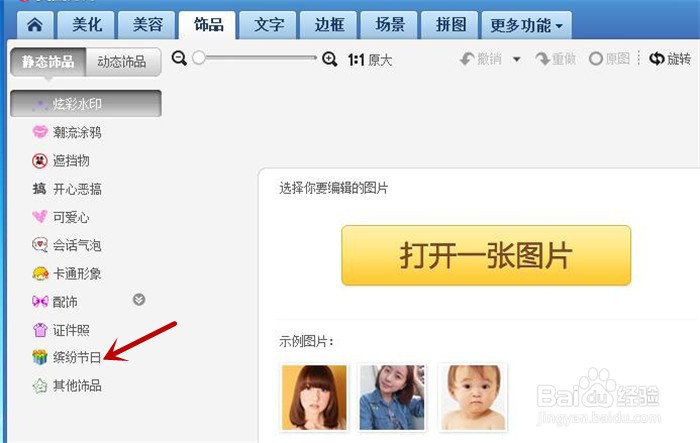
3、打开缤纷节日选项界面,鼠标点击中间的打开一张图片黄色按钮

4、在弹出的打开图片对话框中,从本地电脑图片文件夹中挑选一张图片,鼠标点击打开按钮

5、将在软件中插入一张本地图片,鼠标点击右侧模板中的鞭炮模板,如下图所示

6、鼠标移动鞭炮模板到右下位置,接着在小窗口中设置透明度为61%,旋转角度29度,素材大小为81%,然后关闭小窗口

7、下图为设置了模板后的效果。

1、鼠标双击打开美图秀秀软件界面,接着点击功能区中的饰品

2、打开功能区中的饰品界面,鼠标点击左侧列表中的缤纷节日选项
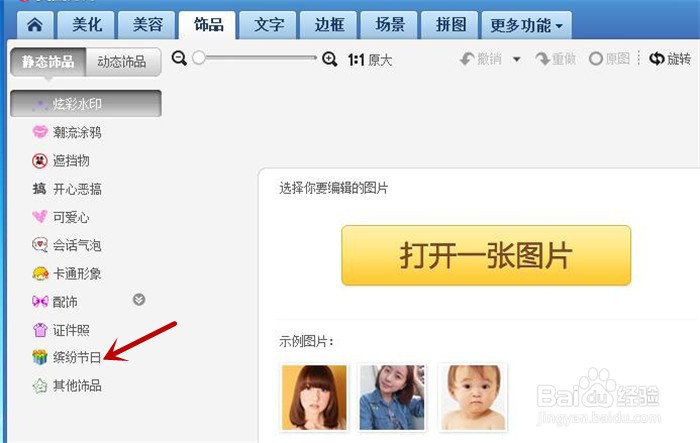
3、打开缤纷节日选项界面,鼠标点击中间的打开一张图片黄色按钮

4、在弹出的打开图片对话框中,从本地电脑图片文件夹中挑选一张图片,鼠标点击打开按钮

5、将在软件中插入一张本地图片,鼠标点击右侧模板中的鞭炮模板,如下图所示

6、鼠标移动鞭炮模板到右下位置,接着在小窗口中设置透明度为61%,旋转角度29度,素材大小为81%,然后关闭小窗口

7、下图为设置了模板后的效果。
